iPhone에서 바로가기 아이콘을 원래 아이콘으로 변경하는 방법
- 王林앞으로
- 2023-04-13 20:16:012334검색
앱의 바로가기 앱에는 생산성을 높이고 일상 작업을 단순화하는 데 도움이 되는 바로가기 및 자동화 모음이 포함되어 있습니다. 이 응용 프로그램을 사용하면 iPhone에 설치된 다른 응용 프로그램의 작업을 처리하고 하나의 응용 프로그램에서 여러 작업과 바로 가기를 만들 수 있습니다.
지금까지 단축어 앱에서 생성된 모든 앱 기반 단축어는 귀하 또는 귀하가 디자인한 앱에 대한 맞춤형 앱 아이콘을 표시했습니다. 앱이 바로가기 홈페이지에 맞춤 아이콘을 표시하여 사용자가 바로가기가 연결된 앱을 찾기가 더 어렵기 때문에 이로 인해 혼란이 발생할 수 있습니다. iOS의 최신 업데이트를 통해 Apple은 이제 사용자가 사용하거나 편집하려는 바로가기를 더 쉽게 찾을 수 있도록 바로가기 아이콘을 기본 앱 아이콘으로 변경할 수 있도록 허용하고 있습니다.
iOS에서 바로가기 아이콘을 원래 앱 버전으로 변경하는 방법
바로가기의 현재 아이콘을 원래 앱 버전으로 변경하기 전에 iPhone이 iOS 16.4 베타 2를 실행 중인지 확인해야 합니다. (3월 7일 기준, 2023이지만 곧 iOS 안정 버전의 일부가 될 것입니다). 안정적인 iOS 업데이트 채널을 사용 중이라면 이 업데이트를 받기까지 몇 주 더 기다리는 것이 좋습니다.
참고: iOS 베타 버전은 일상적인 작업을 안정적으로 수행하지 못할 수 있습니다. 따라서 베타 iOS 버전을 설치하는 데 따른 위험은 사용자 본인의 책임입니다.
iPhone에서 iOS 16.4(베타 2)를 실행 중인 경우 먼저 iPhone에서 Shortcuts 앱을 열고 바로가기 아이콘을 원래 앱 버전으로 변경할 수 있습니다.
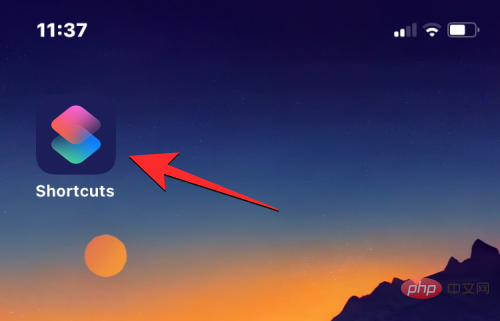
바로가기에서 아이콘을 변경하려는 바로가기를 찾고 원하는 바로가기 상자 오른쪽 상단에 있는 점 3개 아이콘을 탭하세요.
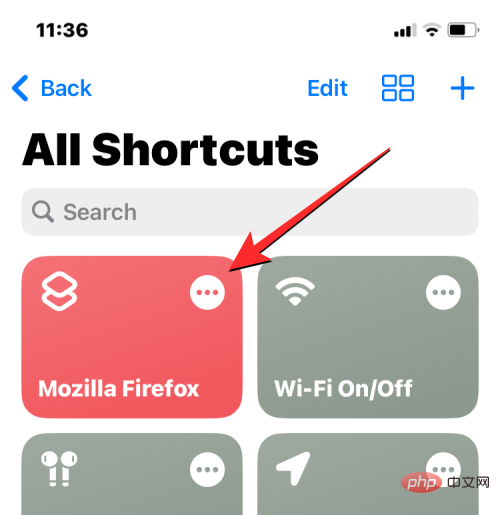
이렇게 하면 선택한 바로가기에 대한 작업 화면이 열립니다. 여기서 상단의 바로가기 아이콘을 탭하세요.
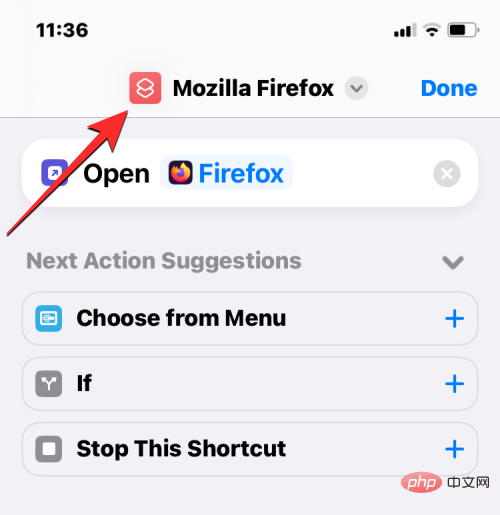
나타나는 아이콘 메뉴에서는 이전에 선택한 바로가기 아이콘 대신 옵션으로 사용할 수 있는 원본 애플리케이션의 아이콘을 볼 수 있습니다.
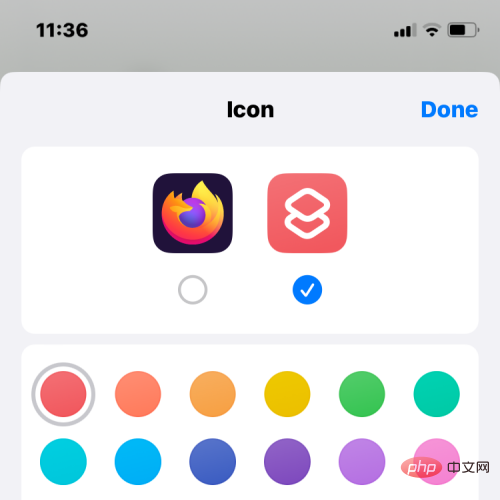
원래 앱의 아이콘을 바로가기의 기본 아이콘으로 설정하려면 이 앱 아이콘을 선택하고 오른쪽 상단에서 완료를 탭하세요.
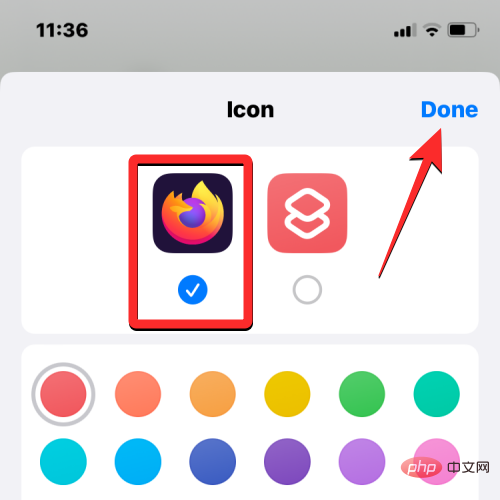
이제 바로가기 작업 화면으로 돌아갑니다. 작업을 확인하려면 오른쪽 상단에 있는 완료를 클릭하세요.
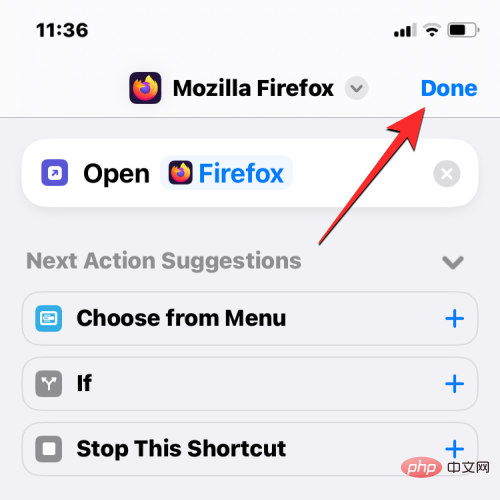
이제 바로가기 앱에서 선택한 바로가기 내에 원래 앱의 아이콘이 나타나는 것을 볼 수 있습니다.
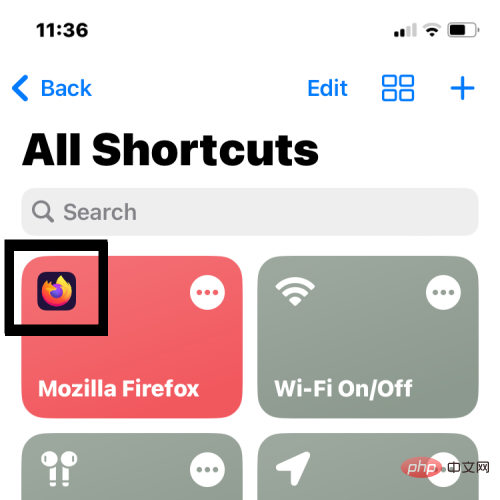
이 앱 아이콘은 바로가기 앱 내에 표시되지만 바로가기가 iOS 홈 화면에 있으면 볼 수 없습니다.
위 내용은 iPhone에서 바로가기 아이콘을 원래 아이콘으로 변경하는 방법의 상세 내용입니다. 자세한 내용은 PHP 중국어 웹사이트의 기타 관련 기사를 참조하세요!

